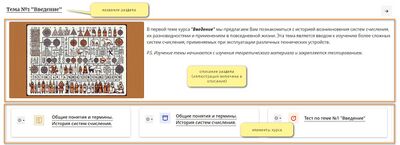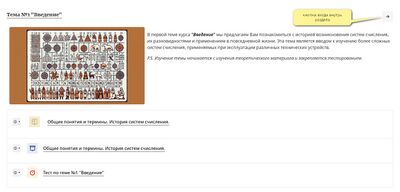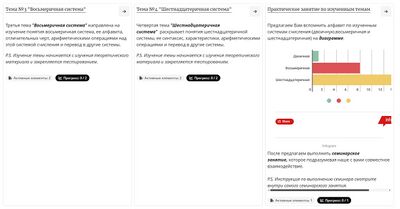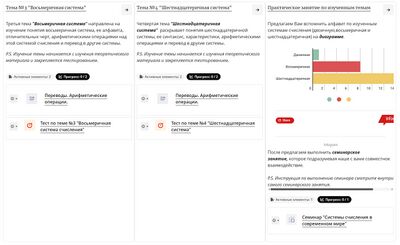Формат карточек элементов (Topics activity cards)
Формат курса, который основывается на формате сетки или плиток, но существенно богаче их по возможностям настройки:
- Настройка ширины каждой карточки
- Переопределение описания задания
- Включение изображения в заголовок карточки
- Размещение текста в нижнем колонтитуле
- Применение дополнительных классов CSS к карточкам
- Указание на продолжительность задания
Установка
Для формата карточек требуется Moodle 4.1 или более поздней версии, а также формат по темам, который должен присутствовать на вашем сайте по умолчанию. Никаких специальных шагов или инструкций по установке нет, просто пройдите по ссылке на страницу плагина и установите его, как и любой другой плагин Moodle.
Настройка формата курса Topics activity cards
При создании нового курса выберите «Формат Topics activity cards» в выпадающем меню «Формат курса».
Данный формат имеет 6 основных вариантов в зависимости от того, какое содержание карточек и какой способ их размещения вы выбрали, а каждый из 6 вариантов еще различается по виду в зависимости от выбора фиксированной или автоматической ширины:
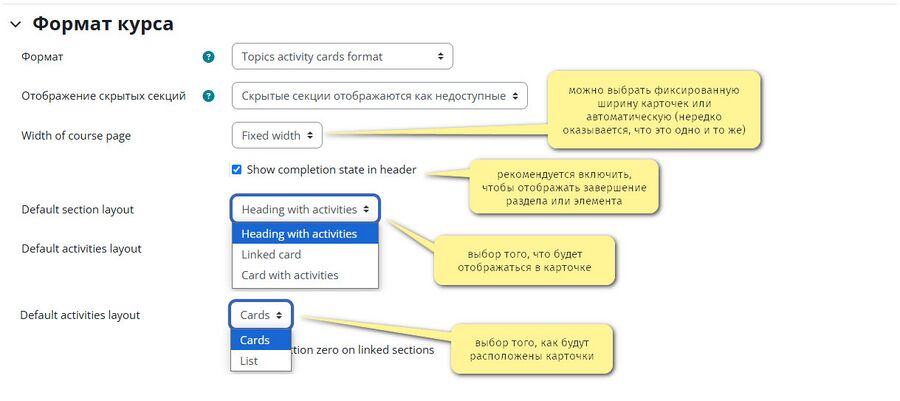
Рассмотрим особенности и условия применения каждого из вариантов формата Topics activity cards:
Сохранить выбранные опции формата.
Настройка разделов курса в формате Topics activity cards
После выбора основных опций формата Topics activity cards можно изменить внешний вид отдельных разделов курса. Для этого перейдите в режим редактирования и выберите пункт “Edit Section” в меню редактирования раздела, которое открывается при нажатии на 3 вертикальные точки справа от названия раздела:

Обратите внимание на то, как поменялся внешний вид курса, причем не в лучшую сторону. Не обращайте внимания, после выхода из режима редактирования внешний вид курса восстановится.
На странице “Edit Section” можно изменить следующие атрибуты раздела:

Вывод по формату Topics activity cards
Формат курса Topics activity cards обладает широкими возможностями для настройки, однако в самой настройке сложен, может приводить к неряшливому общему виду онлайн-курса. Условием привлекательности курса являются короткие названия разделов и элементов, отказ от вывода описания разделов и элементов на основную страницу курса и (иногда) небольшое число элементов в разделе.
Но если вам этот формат понравился, настраивайте его, меняйте варианты, и может получиться очень даже хорошо!